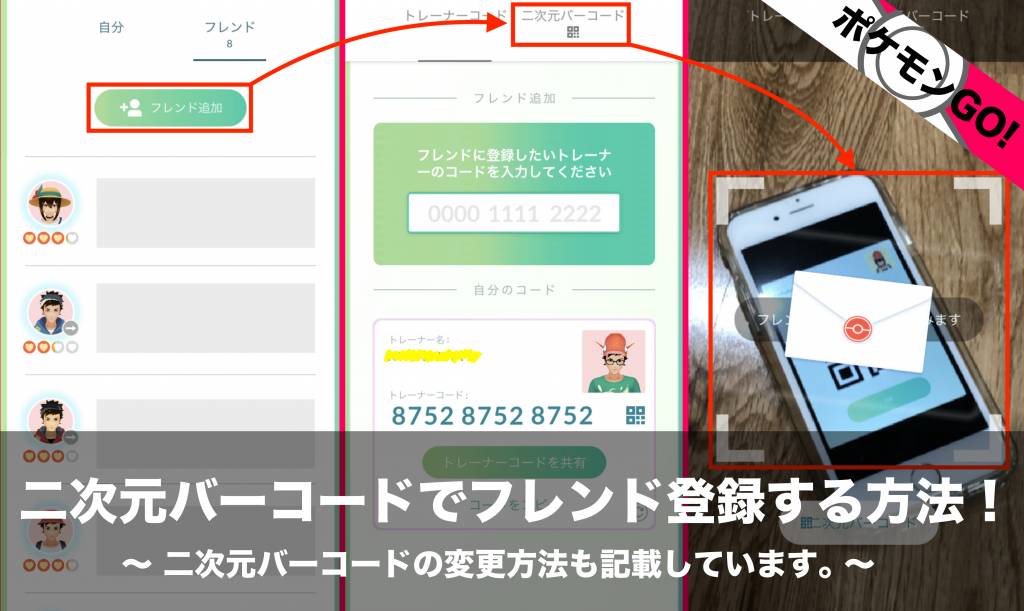 ポケモンGOの二次元バーコード(QRコード)を使ってフレンド登録する方法についてまとめました。二次元バーコードによるフレンド登録は、フレンドコードを入力する必要が無く、一瞬でフレンド登録する事ができ便利な機能です。また、フレンドコードと二次元バーコードの変更方法も記載しているので、二次元バーコードをSNSで拡散してしまった時も安心です。
ポケモンGOの二次元バーコード(QRコード)を使ってフレンド登録する方法についてまとめました。二次元バーコードによるフレンド登録は、フレンドコードを入力する必要が無く、一瞬でフレンド登録する事ができ便利な機能です。また、フレンドコードと二次元バーコードの変更方法も記載しているので、二次元バーコードをSNSで拡散してしまった時も安心です。
二次元バーコードでフレンド登録する方法
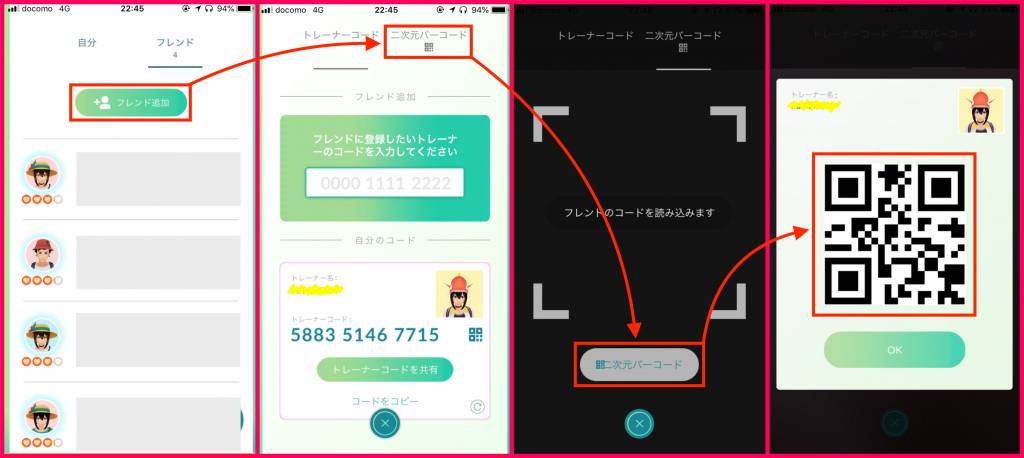 最初にフレンド申請(二次元バーコード)を受ける側の操作を行います。フレンド一覧画面から「フレンド追加→二次元バーコード→二次元バーコード」の順でタップして二次元バーコードを表示します。
最初にフレンド申請(二次元バーコード)を受ける側の操作を行います。フレンド一覧画面から「フレンド追加→二次元バーコード→二次元バーコード」の順でタップして二次元バーコードを表示します。
フレンド申請を送る側の作業は終了です。二次元バーコードの表示は操作しなくても画面が暗くなる事はありません。また、ポケモンGOの設定でバッテリーセーバーが「ON」の状態でも、二次元バーコードを表示している画面が暗くなる事はありません。
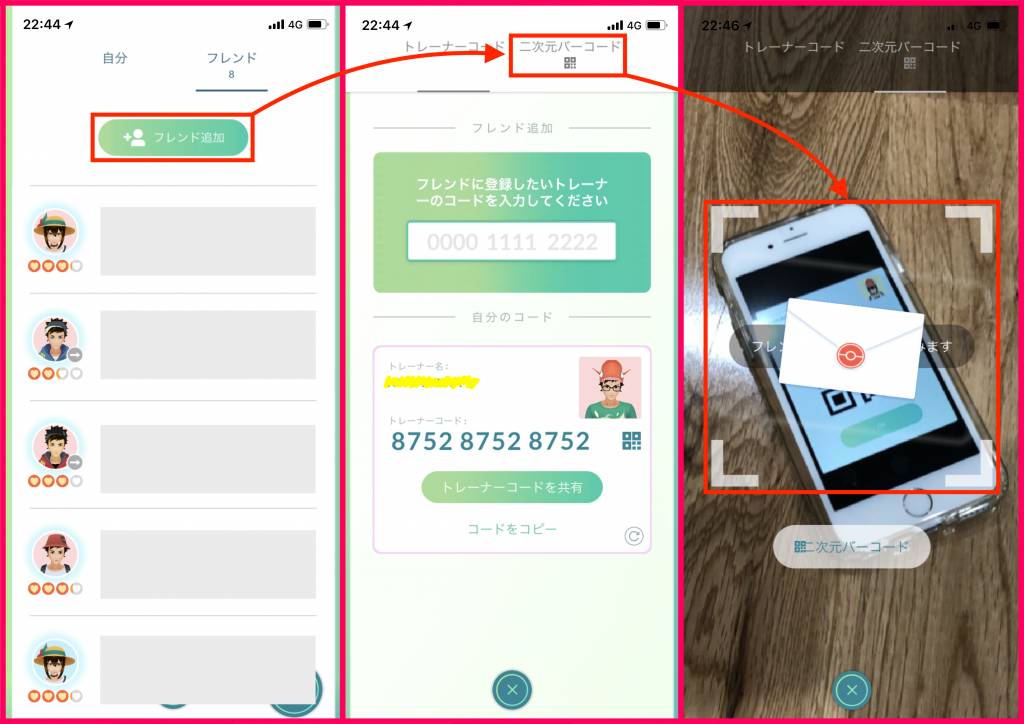 次にフレンド申請(二次元バーコード)を送る側の操作を行います。フレンド一覧画面から「フレンド追加→二次元バーコード」の順で進みカメラを起動し、二次元バーコードをカメラで読み込みます。
次にフレンド申請(二次元バーコード)を送る側の操作を行います。フレンド一覧画面から「フレンド追加→二次元バーコード」の順で進みカメラを起動し、二次元バーコードをカメラで読み込みます。
二次元バーコードは、カメラの角度や向きが大ざっぱでも一瞬で読み込む事ができます。二次元バーコードが読み込めない時は下記を参考にしてみて下さい。
二次元バーコードの読み込みが完了すると、二次元バーコードを表示しているトレーナー側にフレンド申請が届くので、フレンド申請「承諾」をタップしてフレンド登録します。
以上で二次元バーコードを使ったフレンド登録は完了です。
二次元バーコードが読み込めない原因
・アプリ「ポケモンGO」にカメラへのアクセス(利用)が許可されていない
・アプリ「ポケモンGO」自体のエラーで読み込みが出来ない
・直射日光等でカメラが二次元バーコードを認識できない
・スマホに搭載されているカメラが故障している
カメラで二次元コードが読み込めない原因は、上記の5点が考えられます。古いスマホでもアプリ「ポケモンGO」が動作する場合は、アプリ自体が二次元バーコードリーダーとしての機能を備えているので、二次元バーコードの読み込みは可能です。
特に画面(ディスプレイ)の明るさが足りず、二次元バーコードを読み込めない事が多いようです。画面の明るさが原因の場合は、画面の明るさをMAX(最大)にする事で解決すると思います。
二次元バーコードを変更する方法
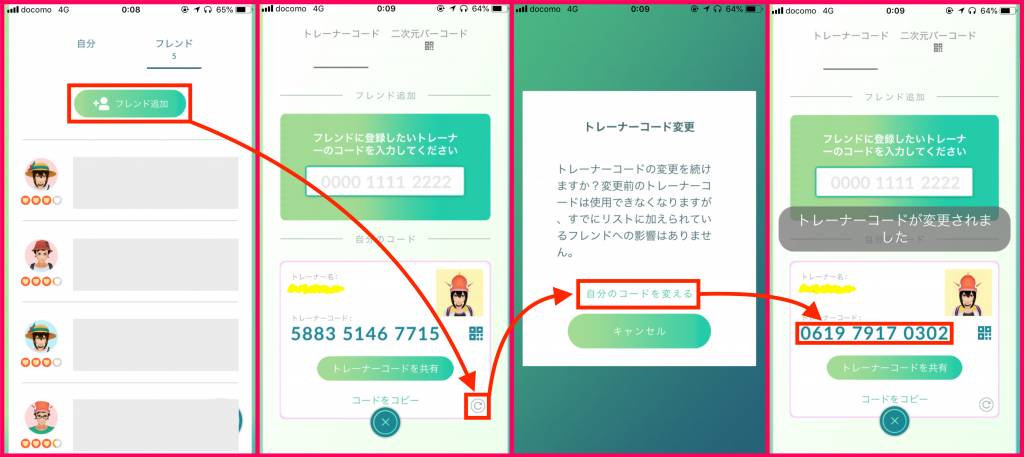 フレンド一覧画面から「フレンド追加→画面右下の矢印」の順でタップしトレーナーコード変更画面を表示します。「自分のコードを変える」をタップするとトレーナーコードと二次元バーコードの両方が変更されます。
フレンド一覧画面から「フレンド追加→画面右下の矢印」の順でタップしトレーナーコード変更画面を表示します。「自分のコードを変える」をタップするとトレーナーコードと二次元バーコードの両方が変更されます。
トレーナーコードと二次元バーコードの変更回数に制限は無いので、何度でも変更する事ができます。変更によるペナルティもありません。
また、コードの変更を行ってもフレンドが解除されたり、友好度がリセットされる事もありません。変更前のコードが使用できなるだけです。
まとめ
実際に二次元バーコードによるフレンド登録を行ってみると、フレンドコード入力には戻れない手軽さがありました。また、カメラで二次元バーコードを読み込むと、角度に関係なく一瞬で読み込まれる点もストレスフリーです。
フレンドコードと二次元バーコードも簡単に変更できるので、SNS等で拡散し不都合が発生してもコードの変更により対処可能です。勿論、コード変更によるフレンド解除や友好度の低下等のペナルティも発生しません。
あと、トレーナー名が自由に変更できるようになることを願っています。
